Cara Mengatasi Aplikasi Play Store Tidak Bisa Dibuka Di Semua Android
Jumpa Lagi Bersama Kami Di Fileromflash.com, Pada Kesempatan Kali Ini Kami Akan Share Tentang Cara Mengatasi Playstore Tidak Bisa Di Buka Pada Semua Ponsel Android.
Smartphone Yang Berbasis Sistem Operasi Android Memang Sangat Jauh Berbeda Dengan Ponsel Yang Digunakan Pada Masa Sebelumnya. Dengan Berbkalkan Kemampuan Yang Sudah Hampir Mirip Dengan Computer Membuat Ponsel Jenis Android Sangat Digemari Oleh Para Pngguna Ponsel Saat Ini.
Namun, Hal Itu Juga Memberikan Efek Samping Lainnya, Yakni Permasalahan Atau Error Tak Terduga, Yang Paling Umum Ditemukan Oleh Pengguna Android Merupakan Aplikasi Play Store Yang Tidak Bisa Dibuka.
Lalu Apa Yang Harus Dilakukan Bila Aplikasi Play Store Tidak Bisa Dibuka? Buat Anda Yang Bingung Bagaimana Cara Mengatasi Play Store Tidak Bisa Dibuka, Kali Ini Kami Ingin Berbagai Tips Yang Bisa Anda Lakukan Sendiri Tanpa Harus Pergi Ke Service Center.
Berikut Beberapa Langkah Cara Mengatasi Play Store Tidak Bisa Dibuka Pada Smartphone Android Anda.
Smartphone Yang Berbasis Sistem Operasi Android Memang Sangat Jauh Berbeda Dengan Ponsel Yang Digunakan Pada Masa Sebelumnya. Dengan Berbkalkan Kemampuan Yang Sudah Hampir Mirip Dengan Computer Membuat Ponsel Jenis Android Sangat Digemari Oleh Para Pngguna Ponsel Saat Ini.
Namun, Hal Itu Juga Memberikan Efek Samping Lainnya, Yakni Permasalahan Atau Error Tak Terduga, Yang Paling Umum Ditemukan Oleh Pengguna Android Merupakan Aplikasi Play Store Yang Tidak Bisa Dibuka.
Lalu Apa Yang Harus Dilakukan Bila Aplikasi Play Store Tidak Bisa Dibuka? Buat Anda Yang Bingung Bagaimana Cara Mengatasi Play Store Tidak Bisa Dibuka, Kali Ini Kami Ingin Berbagai Tips Yang Bisa Anda Lakukan Sendiri Tanpa Harus Pergi Ke Service Center.
Berikut Beberapa Langkah Cara Mengatasi Play Store Tidak Bisa Dibuka Pada Smartphone Android Anda.
A. Tanggal Dan Waktu Bermasalah
Sekarang Ini Hampir Semuanya Harus Serba Tersinkronisasi Dengan Benar. Begitu Juga Soal Jam Dan Tanggal Yang Harus Sesuai Dengan Apa Yang Ada Di Server Google. Oleh Karena Itu, Sebelum Mencoba Langkah – Langkah Perbaikan Berikutnya, Pastikan Terlebih Dahulu Jam Tanggal Sudah Benar Dengan Menggunakan Metode Otomatis.
Caranya:
Masuk Ke Setelan > Tanggal & Waktu > Ubah Pengaturan Yang Ada Menjadi Otomatis. Hal Ini Akan Membuat Waktu Pada Smartphone Disesuaikan Dengan Yang Ada Di Internet Atau Provider.
B. Ganti Ke Modus Pesawat Sementara
Terkadang Salah Satu Penyebab Terjadinya Play Store Tidak Bisa Dibuka karena Adanya Suatu Konektivitas Yang Terhambat. Beberapa Pengguna Melaporkan Dengan Mengubah Smartphone Menjadi Modus Pesawat Beberapa Saat Dapat Memperbaik Permasalahan Yang Ada. Anda Tinggal Mengaktifkan Modus Pesawat Melalui Setelan > Lainnya > Modus Pesawat.
C. Bersihkan Data Dan Cache Play Store
Penyebab Paling Sering Mengakibatkan Aplikasi Play Store Tidak Bisa Dibuka Adalah Karena Terjadi Suatu Masalah Pada Aplikasi Tersebut. Hal Ini Juga Bisa Membuat Play Store Tidak Bisa Download Aplikasi Secara Benar.
Cara Mengatasi Play Store Tida Bisa Dibuka Bisa Dilakukan Dengan Membersihkan Semua Data Dan Cache Yang Ada Di Aplikasi Play Store Dan Layanan Google Play.
Caranya :
Setelan > Aplikasi > Geser Layar Untuk Berpindah Ke Kategori Semua. Selanjutnya Pilih Paksa Berhenti Terlebih Dahuulu, Baru Kemudian Menghapus Cache Dan Data Seperti Pada Gambar Di Bawah Untuk Play Store Dan Layanan Google Play.
D. Restart
Percaya Atau Tidak, Terkadang Permasalahan Yang Bikin Pusing Bisa Diselesaikan Dengan Cara Yang Sangat Mudah.
Beberapa Pengguna Melaporkan Mereka Dapat Memperbaiki Play Store Yang Rusak Dengan Cukup Melakukan Restart Perangkat Saja.
Maka Dari Itu, Tidak Ada Salahnya Anda Mencoba Hal Ini Karena Tidak Ada Ruginya. Sebaiknya Memang Setiap Melakukan Perubahan Besar Perangkat Melakukan Restart Agar Sistem Dapat Menyesuaikan Perangkat Sepenuhnya Terhadap Perubahan Tersebut.
E. Hapus Pembaruan Yang Ada
Cara Mengatasi Play Store Tidak Bisa Dibuka Kali Ini Masih Berkaitan Dengan Aplikasi Itu Sendiri. Versi Aplikasi Yang Tidak Sesuai Atau Rusak Bisa Membuat Google Menolak Akses Yang Dilakukan Oleh Aplikasi Tersebut Dan Menutupnya Secara Paksa.
Sebelum Memasang Versi Play Store Terbaru, Ada Baiknya Menghapus Pembaruan Yang Ada Agar Aplikasi Kembali Seperti Semula. Selanjutnya Saat Membuka Play Store, Aplikasi Akan Langsung Download Versi Terbaru Dan Melakukan Pembaruan Secara Otomatis.
Jika Play Store Tidak Melakukan Pembaruan Otomatis, Anda Harus Melakukannya Sendiri Dengan Cara Download .Apk Dari Play Store Melalui Pihak Ketiga Seperti Apkpure.
F. Tambah Ulang Akun Google
Cara Mengatasi Play Store Tida Bisa Dibuka Selanjutnya Adalah Dengan Mengapus Semua Akun Google Yang Terhubung Di Smartphone Android Anda.
Untuk Menghapusnya Anda Harus Mengunjungi Setelan > Akun > Google > Pilih Akun Yang Diinginkan > Hapus Akun.
Kemudian Masukkan Kembali Akun Google Utama Kamu Dan Tunggu Hingga Proses Sinkronisasi Selesai. Jangan Lupa Untuk Kembali Membersihkan Cache Dan Data Dari Aplikasi Play Store Dan Layanan Google Play.
G. Factory Reset
Apabila Semua Cara Dia Atas Sudah Anda lakukan, Tetapi Play Store Masih Tetap Tidak Bisa Dibuka Maka Jalan Yang Paling Ampuh Adalah Dengan Melalukan Factory Reset Perangkat.
Untuk Bisa Masuk Ke Modus Recovery, Kamu Harus Mematikan Perangkat Terlebih Dahulu Lalu Kemudian Tekan Tombol Volume – Dan Power Secara Bersamaan Hingga Muncul Menu Recovery. Pilih Menu Factory Reset Dengan Cara Menekan Tombol Volume Untuk Navigasi Dan Tombol Power Untuk Memilih. Setelah Proses Reset Selesai Juga Harus Memilih Menu Wipe Cache Agar Perangkat Benar – Benar Bersih Dan Baru Kemudian Pilih Reboot Untuk Menyalakan Kembali.
Demikian Adalah Cara Mengatasi Aplikasi Play Store Tidak Bisa Dibuka, Semoga Artikel Ini Bermanfaat, Jika Ada Pertanyaan Atau Ada Yang Mau Menambahkan Silahkan Isikan Melalui Kolom Komentar.

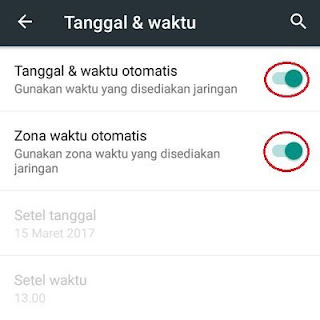
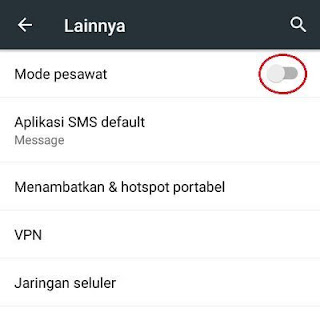
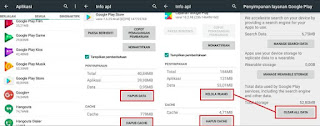

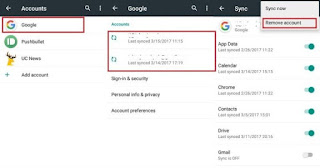
0 Response to "Cara Mengatasi Aplikasi Play Store Tidak Bisa Dibuka Di Semua Android"
Post a Comment